Vertrauen Sie dem Betrug "Microsoft Protected Your Computer" nicht
Phishing/BetrugAuch bekannt als: "Microsoft Protected Your Computer" technischer Support Betrug
Der kostenlose Scanner prüft, ob Ihr Computer infiziert ist.
JETZT ENTFERNENUm das Produkt mit vollem Funktionsumfang nutzen zu können, müssen Sie eine Lizenz für Combo Cleaner erwerben. Auf 7 Tage beschränkte kostenlose Testversion verfügbar. Eigentümer und Betreiber von Combo Cleaner ist RCS LT, die Muttergesellschaft von PCRisk.
Was ist "Microsoft Protected Your Computer"?
"Microsoft Protected Your Computer" ist eine Benachrichtigung, die auf einer Webseite über Betrug beim technischen Support angezeigt wird. Diese Seite ist als offizielle Windows-Support-Webseite getarnt, allerdings hat die eigentliche Firma Microsoft nichts damit zu tun.
Der Hauptzweck dieses Betrugs ist es, Menschen dazu zu bringen, Betrüger anzurufen, die versuchen, Geld von ahnungslosen Menschen zu stehlen. Wir empfehlen dringend, diesen Betrug zu ignorieren und die angegebene Nummer nicht anzurufen.
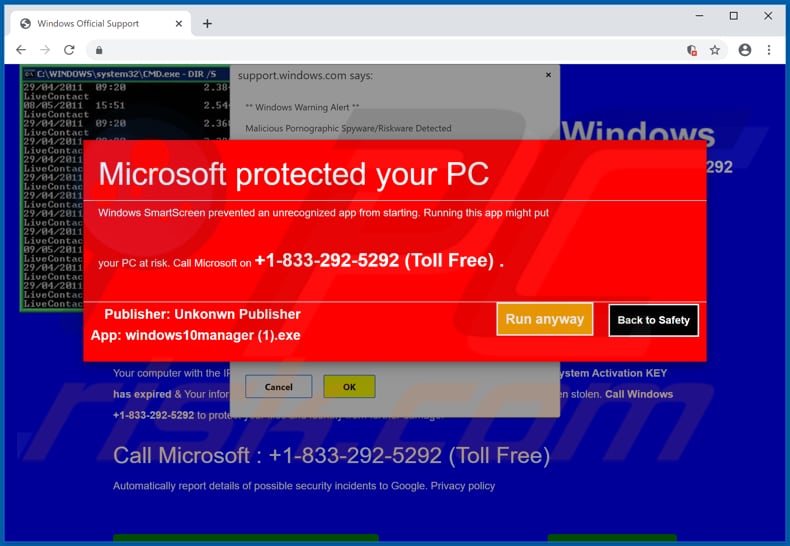
Laut dieser Betrugs-Webseite hat sie Spyware entdeckt, die den Fehler namens "0x80092ee9" verursacht hat. Besucher werden aufgefordert, sofort die Nummer "+1-833-292-5292" anzurufen, da die erkannte Schadsoftware sonst weiteren Schaden anrichtet.
Es wird festgestellt, dass einige Informationen wie Passwörter, Kreditkartendaten und andere sensible Daten bereits gestohlen sind. Außerdem werden die Besucher darüber informiert, dass ihre Computer infiziert wurden, weil der "System Activation KEY" (angeblich ein Windows-Aktivierungsschlüssel) abgelaufen ist.
Im Grunde genommen ist dieser Betrug der technischen Unterstützung darauf ausgelegt, die Leute so schnell wie möglich dazu zu bringen, Betrüger anzurufen. Typischerweise werden Leute, die sie anrufen, dazu gedrängt, eine Software zu kaufen oder ihre technischen Ferndienste zu nutzen.
Auf die eine oder andere Weise ist ihr Hauptziel, Geld zu gewinnen. Websites dieser Art sollte man nie vertrauen, wenn ein Browser sie öffnet, sollten sie geschlossen und nie wieder geöffnet werden.
Diese spezielle Website ist so konzipiert, dass sie eine hohe CPU-Auslastung verursacht, was bedeutet, dass sie einen Browser und das gesamte Betriebssystem einfriert. Um ihn zu stoppen, ist es erforderlich, den Prozess des Browsers über den Task-Manager zu beenden.
Es ist erwähnenswert, dass das Wiederherstellen der zuvor geschlossenen Sitzung die gleiche Website öffnet und einen erneuten Systemabsturz verursacht.
Typischerweise besuchen Menschen solche Webseiten nicht absichtlich. Häufig werden sie von einer potenziell unerwünschten Anwendung (PUA) geöffnet, die auf dem Betriebssystem und/oder dem Browser installiert ist.
In den meisten Fällen sind diese Apps nicht nur dazu gedacht, zwielichtige Seiten zu öffnen, sondern auch Browsing-Daten zu sammeln und/oder Werbung anzuzeigen. Die meisten PUAs sammeln Details wie die IP-Adressen der Benutzer, Geo-Standorte, URLs der besuchten Websites, eingegebene Suchanfragen und so weiter.
Ihre Entwickler teilen sie in der Regel mit Dritten, die sie zur Generierung von Einnahmen missbrauchen. Manchmal enthalten die gesammelten Daten persönliche, sensible Informationen.
Darüber hinaus gibt es viele PUAs, die darauf ausgelegt sind, Coupons, Banner, Umfragen, Pop-ups und andere aufdringliche Anzeigen anzuzeigen, die, wenn sie angeklickt werden, zwielichtige Webseiten öffnen oder Skripte ausführen, die unerwünschte Software herunterladen oder sogar installieren.
| Name | "Microsoft Protected Your Computer" technischer Support Betrug |
| Art der Bedrohung | Phishing, Schwindel, Social Engineering, Betrug |
| Falsche Behauptung | Laut dieses Betrugs, ist der Computer des Besuchers mit Spyware und einem Trojaner infiziert. |
| Telefonnummer des technischen Supports der Betrüger | +1-833-292-5292 |
| Erkennungsnamen | Vollständige Liste von Entdeckungen (VirusTotal) |
| Bedienende IP-Adresse | 198.54.126.24 |
| Symptome | Gefälschte Fehlermeldungen, gefälschte Systemwarnungen, Pop-up-Fehler, gefälschter Computerscan. |
| Verbreitungsmethoden | Beeinträchtigte Websites, betrügerische Online-Popup-Werbung, potenziell unerwünschte Anwendungen |
| Schaden | Verlust sensibler privater Daten, Geldverlust, Identitätsdiebstahl, mögliche Malware-Infektionen. |
| Entfernung |
Um mögliche Malware-Infektionen zu entfernen, scannen Sie Ihren Computer mit einer legitimen Antivirus-Software. Unsere Sicherheitsforscher empfehlen die Verwendung von Combo Cleaner. Combo Cleaner herunterladenDer kostenlose Scanner überprüft, ob Ihr Computer infiziert ist. Um das Produkt mit vollem Funktionsumfang nutzen zu können, müssen Sie eine Lizenz für Combo Cleaner erwerben. Auf 7 Tage beschränkte kostenlose Testversion verfügbar. Eigentümer und Betreiber von Combo Cleaner ist RCS LT, die Muttergesellschaft von PCRisk. |
Es gibt viele Betrügereien im Bereich der technischen Unterstützung im Internet, hier sind einige andere Beispiele: "Call Microsoft Helpline", "ERROR 0xC004FC03" und "VIRAL ALARM OF MICROSOFT". In der Regel verwenden Betrüger sie mit dem Ziel, Menschen dazu zu bringen, ihnen Geld für ihre Dienste oder eine Software zu zahlen.
Auf die eine oder andere Weise geben sie vor, den Menschen bei der Lösung des aufgetretenen Problems helfen zu können. Alle Benachrichtigungen über erkannte Viren, Fehler usw., die auf solchen Seiten angezeigt werden, sind gefälscht und sollten niemals vertrauenswürdig sein.
Das gleiche gilt für PUAs: Apps dieser Art liefern keinen Wert und verursachen nur Probleme. Menschen, die solche Anwendungen nutzen/auf Computern installiert haben, riskieren, Opfer von Identitätsdiebstahl zu werden, Probleme mit der Sicherheit beim Surfen, der Privatsphäre und anderen Problemen zu haben. Apps dieser Art sollten so schnell wie möglich deinstalliert werden.
Wie haben sich potentiell unerwünschte Anwendungen auf meinem Computer installiert?
Es passiert normalerweise, wenn Leute auf irreführende Werbung auf zwielichtigen Webseiten oder während Downloads und/oder Installationen anderer Programme klicken. Mit anderen Worten, wenn Entwickler PUAs mit Hilfe einer betrügerischen Marketingmethode namens "Bündelung" verteilen.
Sie benutzen es, um Leute dazu zu bringen, PUAs zusammen mit anderer Software herunterzuladen und/oder zu installieren, indem sie sie in Setups einbauen, die Leute normalerweise absichtlich herunterladen und/oder installieren. Typischerweise werden Informationen über zusätzliche Downloads oder Installationen in den Einstellungen "Benutzerdefiniert", "Erweitert" und anderen ähnlichen Einstellungen von Download- und/oder Installationssetups versteckt.
Oftmals werden diese Einstellungen nicht überprüft (und geändert) und so wird es erlaubt, PUAs herunterzuladen und zu installieren.
Wie vermeidet man die Installation potenziell unerwünschter Anwendungen?
Wir empfehlen, nicht verschiedene Downloadprogramme, Installationsprogramme, Peer-to-Peer Netzwerke wie Torrent-Clients, eMule, inoffizielle Webseiten und andere Kanäle dieser Art zu verwenden, um Software herunterzuladen und/oder zu installieren. Der sicherste Weg, Programme herunterzuladen, ist die Nutzung offizieller Websites.
Außerdem empfehlen wir, alle Einstellungen, die beim Download oder bei der Installation zur Verfügung stehen, zu überprüfen und Angebote zum Download oder zur Installation zusätzlicher Apps abzulehnen. Andernfalls werden sie ebenfalls heruntergeladen und/oder installiert.
Außerdem ist es nicht sicher, aufdringliche Werbung anzuklicken, besonders wenn sie auf schattigen Seiten angezeigt wird. Zum Beispiel auf Seiten, die mit Glücksspiel, Pornographie, Erwachsenen-Dating und so weiter zu tun haben.
Diese Anzeigen führen in der Regel zu anderen nicht vertrauenswürdigen Seiten oder verursachen Downloads, Installationen von PUAs (oder sogar Malware). Um einen Browser davon abzuhalten, zwielichtige Seiten zu öffnen und/oder unerwünschte Werbung zu zeigen, ist es erforderlich, alle unerwünschten Erweiterungen, Plug-ins oder Add-ons, die auf ihm installiert sind, zu deinstallieren.
Wenn solche Programme auf dem Betriebssystem installiert sind, sollten sie ebenfalls deinstalliert werden. Wenn Ihr Computer bereits mit PUAs infiziert ist, empfehlen wir, einen Scan mit Combo Cleaner Antivirus für Windows durchzuführen, um diese automatisch zu entfernen.
Text, der im Popup-Fenster "Microsoft Protected Your Computer" angezeigt wird:
Microsoft protected your PC
Windows SmartScreen prevented an unrecognized app from starting. Running this app might put your PC at risk. Call Microsoft on +1-833-292-5292 (Toll Free).
Publisher: Unknown Publisher
App: windows10manager (1).exe
Screenshot eines zweiten Pop-ups:
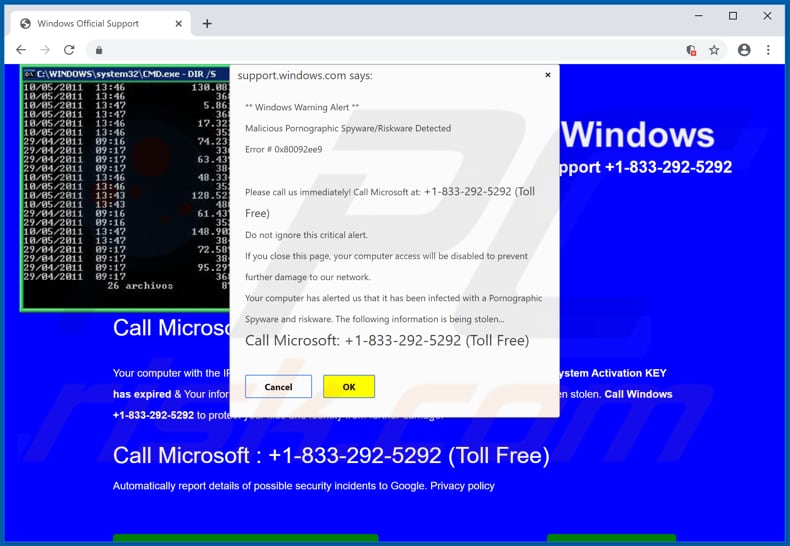
Text in diesem Pop-up:
support.windows.com says:
** Windows Warning Alert **
Malicious Pornographic Spyware/Riskware DetectedError # 0x80092ee9
Please call us immediately! Call Microsoft at: +1-833-292-5292 (Toll Free)
Do not ignore this critical alert.
If you close this page, your computer access will be disabled to prevent further damage to our network.
Your computer has alerted us that it has been infected with a Pornographic Spyware and riskware. The following information is being stolen...
Call Microsoft: +1-833-292-5292 (Toll Free)
Screenshot eines gefälschten CMD-Fensters:
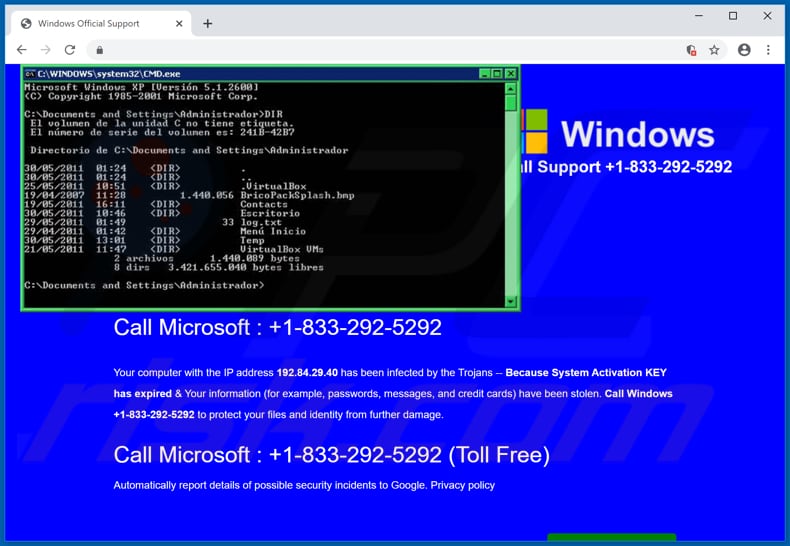
Text im gefälschten CMD-Fenster:
Microsoft Windows XP [Version 5.1.2600]
(C) Copyright 1982-2001 Microsoft Corp.C:\Documents and Settings\Administrador>DIR
El volumen de la unidad C no tiene etiqueta.
El numero de serie del volumen es: 241B-42B7
Directorio de C:\Documents and Settings\Administrador
30/05/2011 01:24 .
30/05/2011 01:24 ..
25/05/2011 10:51 .Virtual Box
19/04/2007 11:28 1.440.056 BricoPackSplash.bmp
19/05/2011 16:11 Contacts
29/05/2011 10:46 Escritorio
29/05/2011 01:49 33 log.txt
30/05/2011 01:42 Menu Inicio
21/05/2011 13:01 Temp
21/05/2011 11:47 VirtualBox VMs
2 archivos 1.440.089 bytes
8 dirs 3.421.655.040 bytes libres
C:\Documents and Settings\Administrador>
Screenshot der Hintergrundseite:
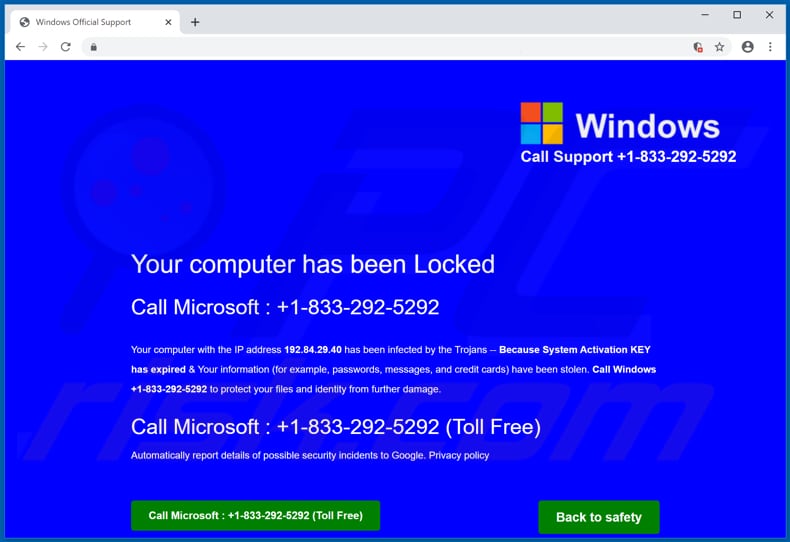
Text darin:
Windows
Call Support +1-833-292-5292
Your computer has been Locked
Call Microsoft : +1-933-292-5292
Your computer with the IP address 192.84.29.40 has been infected by the Trojans -- Because System Activation Key has expired & Your information (for example, passwords, messages, and credit cards) have been stolen. Call Windows +1-833-292-5292 to protect your files and identity from further damage.
Call Microsoft : +1-833-292-5292 (Toll Free)
Automatically report details of possible security incidents to Google. Privacy policy
Call Microsoft : +1-833-292-5292
Back to safety
Das Erscheinen des "Microsoft Protected Your Computer"-Pop-ups (GIF):
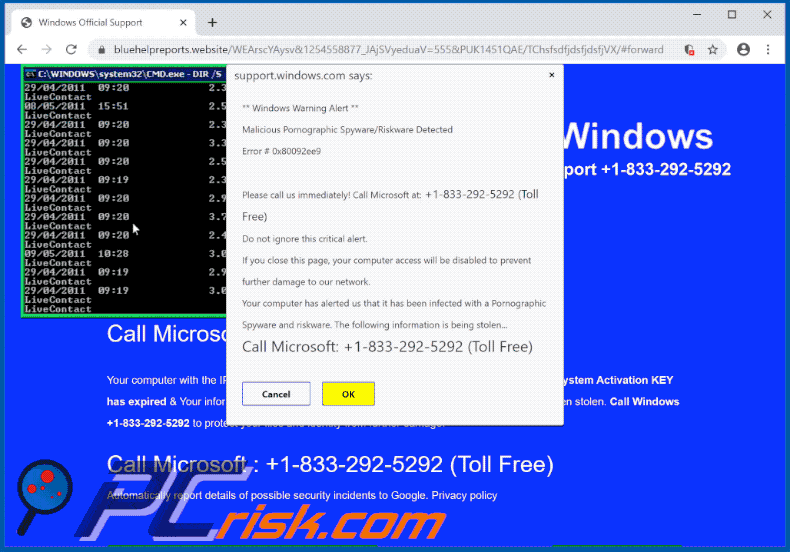
Screenshot von "Microsoft Protected Your Computer" Betrug zwingt Google Chrome zu hoher CPU-Auslastung:
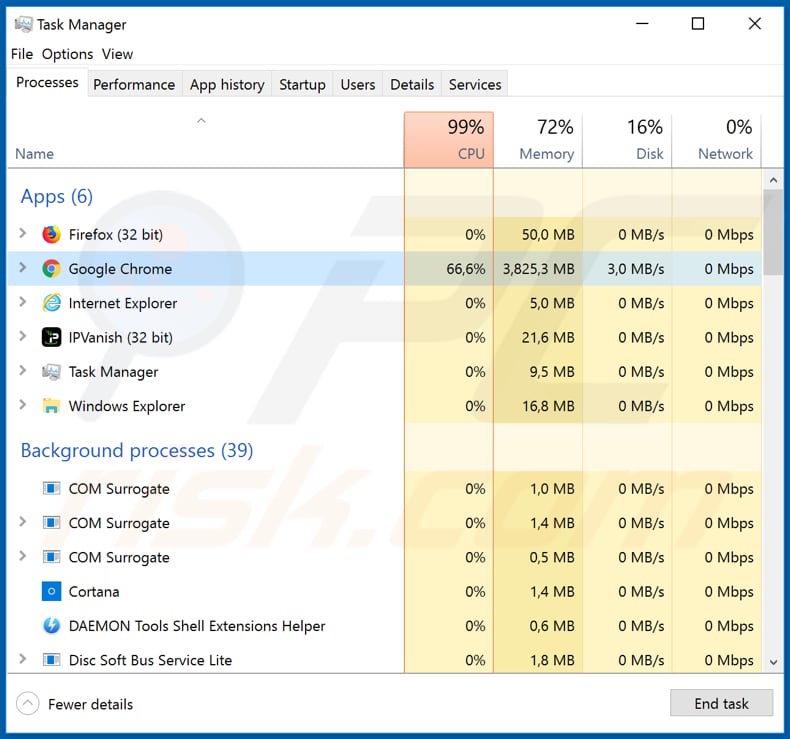
Umgehende automatische Entfernung von Malware:
Die manuelle Entfernung einer Bedrohung kann ein langer und komplizierter Prozess sein, der fortgeschrittene Computerkenntnisse voraussetzt. Combo Cleaner ist ein professionelles, automatisches Malware-Entfernungstool, das zur Entfernung von Malware empfohlen wird. Laden Sie es durch Anklicken der untenstehenden Schaltfläche herunter:
LADEN Sie Combo Cleaner herunterIndem Sie Software, die auf dieser Internetseite aufgeführt ist, herunterladen, stimmen Sie unseren Datenschutzbestimmungen und Nutzungsbedingungen zu. Der kostenlose Scanner überprüft, ob Ihr Computer infiziert ist. Um das Produkt mit vollem Funktionsumfang nutzen zu können, müssen Sie eine Lizenz für Combo Cleaner erwerben. Auf 7 Tage beschränkte kostenlose Testversion verfügbar. Eigentümer und Betreiber von Combo Cleaner ist RCS LT, die Muttergesellschaft von PCRisk.
Schnellmenü:
- Was ist "Microsoft Protected Your Computer"?
- SCHRITT 1. Betrügerische Anwendungen mit Systemsteuerung deinstallieren.
- SCHRITT 2. Adware von Internet Explorer entfernen.
- SCHRITT 3. Betrügerische Erweiterungen von Google Chrome entfernen.
- SCHRITT 4. Potenziell unerwünschte Plug-ins von Mozilla Firefox entfernen.
- SCHRITT 5. Betrügerische Erweiterungen von Safari entfernen.
- SCHRITT 6. Betrügerische Plug-ins von Microsoft enfernen.
Potenziell unerwünschte Anwendungen entfernen:
Windows 10 Nutzer:

Machen Sie einen Rechtsklick in der linken unteren Ecke des Bildschirms, im Schnellzugriffmenü wählen Sie Systemsteuerung aus. Im geöffneten Fenster wählen Sie Ein Programm deinstallieren.
Windows 7 Nutzer:

Klicken Sie auf Start ("Windows Logo" in der linken, unteren Ecke Ihres Desktop), wählen Sie Systemsteuerung. Suchen Sie Programme und klicken Sie auf Ein Programm deinstallieren.
macOS (OSX) Nutzer:

Klicken Sie auf Finder, wählen Sie im geöffneten Fenster Anwendungen. Ziehen Sie die App vom Anwendungen Ordner zum Papierkorb (befindet sich im Dock), machen Sie dann einen Rechtsklick auf das Papierkorbzeichen und wählen Sie Papierkorb leeren.
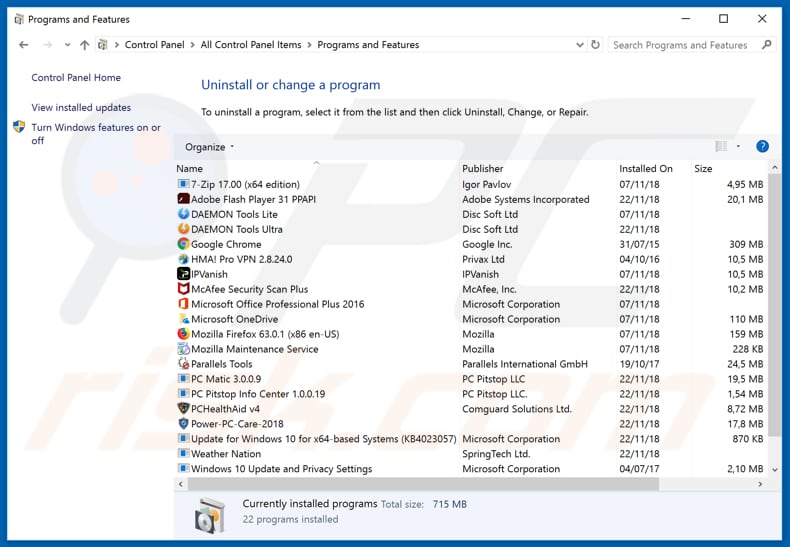
Suchen Sie im Programme deinstallieren Fenster nach allen verdächtigen/kürzlich installierten Anwendungen, wählen Sie diese Einträge aus und klicken Sie auf "Deinstallieren", oder "Entfernen".
Nachdem Sie die potenziell unerwünschte Anwendung deinstalliert haben, scannen Sie Ihren Computer auf Überreste unerwünschter Komponenten oder möglichen Malware Infektionen. Um Ihren Computer zu scannen, benutzen Sie die empfohlene Schadsoftware Entfernungssoftware.
LADEN Sie die Entfernungssoftware herunter
Combo Cleaner überprüft, ob Ihr Computer infiziert ist. Um das Produkt mit vollem Funktionsumfang nutzen zu können, müssen Sie eine Lizenz für Combo Cleaner erwerben. Auf 7 Tage beschränkte kostenlose Testversion verfügbar. Eigentümer und Betreiber von Combo Cleaner ist RCS LT, die Muttergesellschaft von PCRisk.
Betrügerische Erweiterungen von Internetbrowsern entfernen:
Das Video zeigt, wie man potenziell unerwünschte Browser Add-ons entfernt:
 Bösartige Add-ons von Internet Explorer entfernen:
Bösartige Add-ons von Internet Explorer entfernen:
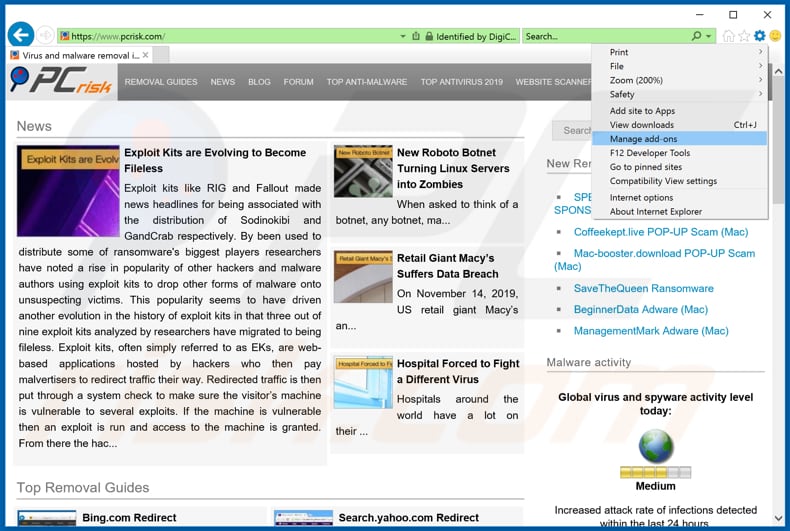
Klicken Sie auf das Symbol "Zahnrad"![]() (obere rechte Ecke von Internet Explorer), wählen Sie "Add-ons verwalten". Suchen Sie nach allen kürzlich installierten, verdächtigen Browsererweiterungen, wählen Sie diese Einträge aus und klicken Sie auf "Entfernen".
(obere rechte Ecke von Internet Explorer), wählen Sie "Add-ons verwalten". Suchen Sie nach allen kürzlich installierten, verdächtigen Browsererweiterungen, wählen Sie diese Einträge aus und klicken Sie auf "Entfernen".
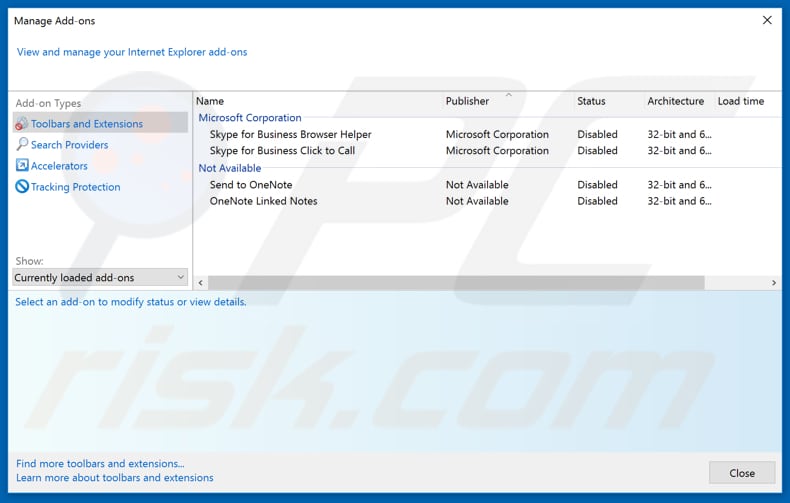
Alternative Methode:
Wenn Sie weiterhin Probleme mit der Entfernung von "microsoft protected your computer" technischer support betrug haben, können Sie Ihre Internet Explorer Einstellungen auf Standard zurücksetzen.
Windows XP Nutzer: Klicken Sie auf Start, klicken Sie auf Ausführen, im geöffneten Fenster geben Sie inetcpl.cpl ein. Im geöffneten Fenster klicken Sie auf Erweitert, dann klicken Sie auf Zurücksetzen.

Windows Vista und Windows 7 Nutzer: Klicken Sie auf das Windows Logo, im Startsuchfeld geben Sie inetcpl.cpl ein und klicken Sie auf Enter. Im geöffneten Fenster klicken Sie auf Erweitert, dann klicken Sie auf Zurücksetzen.

Windows 8 Nutzer: Öffnen Sie Internet Explorer und klicken Sie auf das Zahnradzeichen. Wählen Sie Internetoptionen.

Im geöffneten Fenster wählen Sie den Erweitert Reiter.

Klicken Sie auf das Zurücksetzen Feld.

Bestätigen Sie, dass Sie die Internet Explorer Einstellungen auf Standard zurücksetzen wollen, indem Sie auf das Zurücksetzen Feld klicken.

 Bösartige Erweiterungen von Google Chrome entfernen:
Bösartige Erweiterungen von Google Chrome entfernen:
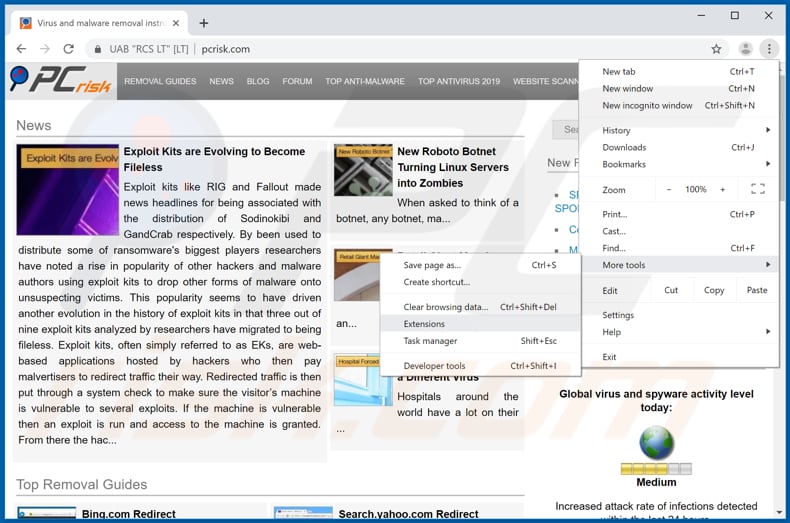
Klicken Sie auf das Chrome Menüzeichen ![]() (obere rechte Ecke von Google Chrome), wählen Sie "Weitere Tools" und klicken Sie auf "Erweiterungen". Suchen Sie nach allen anderen, kürzlich installierten, verdächtigen Browser Add-ons und entfernen Sie diese.
(obere rechte Ecke von Google Chrome), wählen Sie "Weitere Tools" und klicken Sie auf "Erweiterungen". Suchen Sie nach allen anderen, kürzlich installierten, verdächtigen Browser Add-ons und entfernen Sie diese.
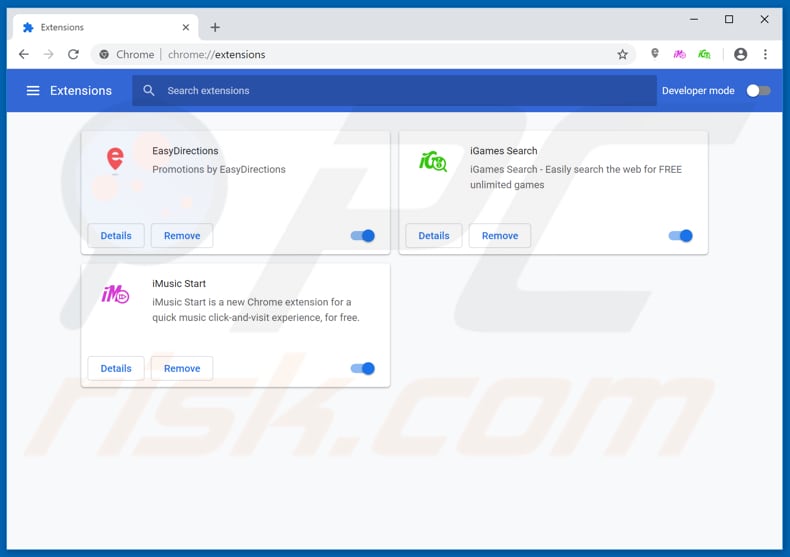
Alternative Methode:
Falls Sie weiterhin Probleme mit der Entfernung von "microsoft protected your computer" technischer support betrug haben, setzen Sie die Einstellungen Ihres Google Chrome Browsers zurück. Klicken Sie auf das Chrome Menü-Symbol ![]() (in der oberen rechten Ecke von Google Chrome) und wählen Sie Einstellungen. Scrollen Sie zum Ende der Seite herunter. Klicken Sie auf den Erweitert... Link.
(in der oberen rechten Ecke von Google Chrome) und wählen Sie Einstellungen. Scrollen Sie zum Ende der Seite herunter. Klicken Sie auf den Erweitert... Link.

Nachdem Sie zum Ende der Seite hinuntergescrollt haben, klicken Sie auf das Zurücksetzen (Einstellungen auf ihren ursprünglichen Standard wiederherstellen) Feld.

Im geöffneten Fenster bestätigen Sie, dass Sie die Google Chrome Einstellungen auf Standard zurücksetzen möchten, indem Sie auf das Zurücksetzen Feld klicken.

 Bösartige Plug-ins von Mozilla Firefox entfernen:
Bösartige Plug-ins von Mozilla Firefox entfernen:
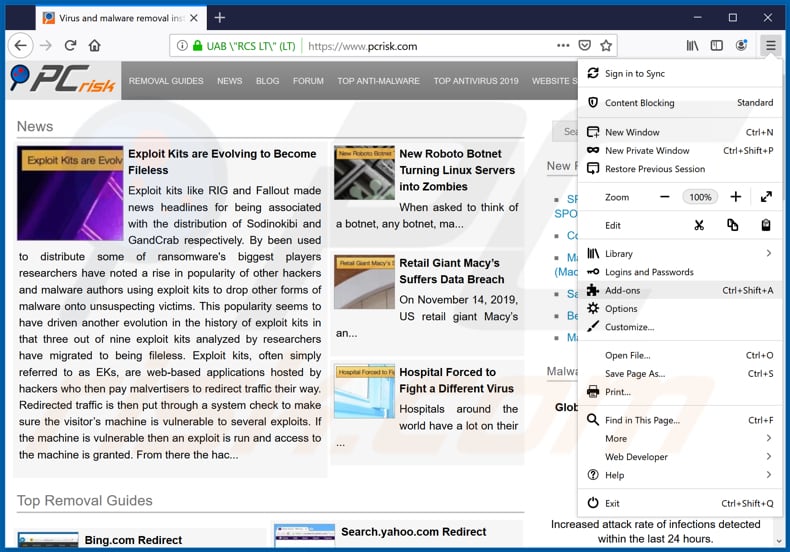
Klicken Sie auf das Firefox Menü ![]() (rechte obere Ecke des Hauptfensters), wählen Sie "Zusätze". Klicken Sie auf "Add-ons". Klicken sie auf "Erweiterungen" und entfernen Sie alle anderen, kürzlich installierten, verdächtigen Browser-Plug-ins.
(rechte obere Ecke des Hauptfensters), wählen Sie "Zusätze". Klicken Sie auf "Add-ons". Klicken sie auf "Erweiterungen" und entfernen Sie alle anderen, kürzlich installierten, verdächtigen Browser-Plug-ins.
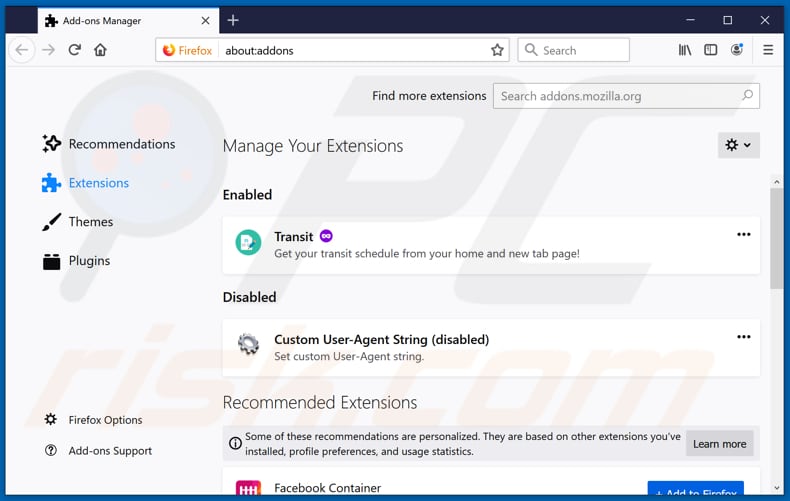
Alternative Methode:
Computernutzer, die Probleme mit der Entfernung von "microsoft protected your computer" technischer support betrug haben, können Ihre Mozilla Firefox Einstellungen auf Standard zurücksetzen. Öffnen Sie Mozilla Firefox. In der oberen rechten Ecke des Hauptfensters klicken Sie auf das Firefox Menü ![]() , im geöffneten Menü klicken Sie auf das Hilfsmenü öffnen Feld
, im geöffneten Menü klicken Sie auf das Hilfsmenü öffnen Feld ![]()

Wählen Sie Problemlösungsinformationen.

Im geöffneten Fenster klicken Sie auf das Firefox Zurücksetzen Feld.

Im geöffneten Fenster bestätigen Sie, dass sie die Mozilla Firefox Einstellungen auf Standard zurücksetzen wollen, indem Sie auf das Zurücksetzen Feld klicken.

 Bösartige Erweiterungen von Safari entfernen:
Bösartige Erweiterungen von Safari entfernen:

Vergewissern Sie sich, dass Ihr Safari Browser aktiv ist, klicken Sie auf das Safari Menü und wählen Sie Einstellungen...

Klicken Sie im geöffneten Fenster auf Erweiterungen, suchen Sie nach kürzlich installierten, verdächtigen Erweiterungen, wählen Sie sie aus und klicken Sie auf Deinstallieren.
Alternative Methode:
Vergewissern Sie sich, dass Ihr Safari Browser aktiv ist und klicken Sie auf das Safari Menü. Vom sich aufklappenden Auswahlmenü wählen Sie Verlauf und Internetseitendaten löschen...

Wählen Sie im geöffneten Fenster Gesamtverlauf und klicken Sie auf das Verlauf löschen Feld.

 Bösartige Erweiterungen von Microsoft Edge entfernen:
Bösartige Erweiterungen von Microsoft Edge entfernen:

Klicken Sie auf das Edge Menüsymbol ![]() (in der oberen rechten Ecke von Microsoft Edge), wählen Sie "Erweiterungen". Suchen Sie nach allen kürzlich installierten verdächtigen Browser-Add-Ons und klicken Sie unter deren Namen auf "Entfernen".
(in der oberen rechten Ecke von Microsoft Edge), wählen Sie "Erweiterungen". Suchen Sie nach allen kürzlich installierten verdächtigen Browser-Add-Ons und klicken Sie unter deren Namen auf "Entfernen".

Alternative Methode:
Wenn Sie weiterhin Probleme mit der Entfernung von "microsoft protected your computer" technischer support betrug haben, setzen Sie Ihre Microsoft Edge Browsereinstellungen zurück. Klicken Sie auf das Edge Menüsymbol ![]() (in der oberen rechten Ecke von Microsoft Edge) und wählen Sie Einstellungen.
(in der oberen rechten Ecke von Microsoft Edge) und wählen Sie Einstellungen.

Im geöffneten Einstellungsmenü wählen Sie Einstellungen wiederherstellen.

Wählen Sie Einstellungen auf ihre Standardwerte zurücksetzen. Im geöffneten Fenster bestätigen Sie, dass Sie die Microsoft Edge Einstellungen auf Standard zurücksetzen möchten, indem Sie auf die Schaltfläche "Zurücksetzen" klicken.

- Wenn dies nicht geholfen hat, befolgen Sie diese alternativen Anweisungen, die erklären, wie man den Microsoft Edge Browser zurückstellt.
Zusammenfassung:
 Meistens infiltrieren werbefinanzierte Software, oder potenziell unerwünschte Anwendungen, die Internetbrowser von Benutzern beim Herunterladen kostenloser Software. Einige der bösartigen Downloadseiten für kostenlose Software, erlauben es nicht, die gewählte Freeware herunterzuladen, falls sich Benutzer dafür entscheiden, die Installation beworbener Software abzulehnen. Beachten Sie, dass die sicherste Quelle zum Herunterladen kostenloser Software die Internetseite ihrer Entwickler ist. Falls Ihr Download von einem Downloadklienten verwaltet wird, vergewissern Sie sich, dass Sie die Installation geförderter Browser Programmerweiterungen und Symbolleisten ablehnen.
Meistens infiltrieren werbefinanzierte Software, oder potenziell unerwünschte Anwendungen, die Internetbrowser von Benutzern beim Herunterladen kostenloser Software. Einige der bösartigen Downloadseiten für kostenlose Software, erlauben es nicht, die gewählte Freeware herunterzuladen, falls sich Benutzer dafür entscheiden, die Installation beworbener Software abzulehnen. Beachten Sie, dass die sicherste Quelle zum Herunterladen kostenloser Software die Internetseite ihrer Entwickler ist. Falls Ihr Download von einem Downloadklienten verwaltet wird, vergewissern Sie sich, dass Sie die Installation geförderter Browser Programmerweiterungen und Symbolleisten ablehnen.
Hilfe beim Entfernen:
Falls Sie Probleme beim Versuch "microsoft protected your computer" technischer support betrug von Ihrem Computer zu entfernen haben, bitten Sie bitte um Hilfe in unserem Schadensoftware Entfernungsforum.
Kommentare hinterlassen:
Falls Sie zusätzliche Informationen über "microsoft protected your computer" technischer support betrug, oder ihre Entfernung haben, teilen Sie bitte Ihr Wissen im unten aufgeführten Kommentare Abschnitt.
Quelle: https://www.pcrisk.com/removal-guides/16464-microsoft-protected-your-computer-pop-up-scam
Teilen:

Tomas Meskauskas
Erfahrener Sicherheitsforscher, professioneller Malware-Analyst
Meine Leidenschaft gilt der Computersicherheit und -technologie. Ich habe mehr als 10 Jahre Erfahrung in verschiedenen Unternehmen im Zusammenhang mit der Lösung computertechnischer Probleme und der Internetsicherheit. Seit 2010 arbeite ich als Autor und Redakteur für PCrisk. Folgen Sie mir auf Twitter und LinkedIn, um über die neuesten Bedrohungen der Online-Sicherheit informiert zu bleiben.
Das Sicherheitsportal PCrisk wird von der Firma RCS LT bereitgestellt.
Gemeinsam klären Sicherheitsforscher Computerbenutzer über die neuesten Online-Sicherheitsbedrohungen auf. Weitere Informationen über das Unternehmen RCS LT.
Unsere Anleitungen zur Entfernung von Malware sind kostenlos. Wenn Sie uns jedoch unterstützen möchten, können Sie uns eine Spende schicken.
SpendenDas Sicherheitsportal PCrisk wird von der Firma RCS LT bereitgestellt.
Gemeinsam klären Sicherheitsforscher Computerbenutzer über die neuesten Online-Sicherheitsbedrohungen auf. Weitere Informationen über das Unternehmen RCS LT.
Unsere Anleitungen zur Entfernung von Malware sind kostenlos. Wenn Sie uns jedoch unterstützen möchten, können Sie uns eine Spende schicken.
Spenden
▼ Diskussion einblenden